Pierwsze telefony z Ubuntu Phone w końcu stanie się rzeczywistością dzisiaj, ale właśnie dlatego, że wielu z nas właśnie przybyło, nie będziemy mieć urządzenia obsługującego standardowy system operacyjny, taki jak te prezentowane dzisiaj. Jednak to, co możemy zrobić, o ile mamy kompatybilny terminal z Androidem, jest zainstaluj ROM systemu w nich.
Dzięki temu przewodnikowi, który zamierzamy Ci dzisiaj zaoferować, możesz zainstaluj Ubuntu Phone na swoim Androidzie, ale zanim to zrobisz, zalecamy kilka rzeczy: Zapoznaj się z listą oficjalnie obsługiwane urządzenia, że z urządzenia obsługiwane przez społeczność, postępuj zgodnie z instrukcjami, które zamierzamy wskazać, miej kopie zapasowe wszystkiego i miej bardzo jasne informacje o tym, co robisz.
Przede wszystkim powinno być jasne, że przewodnik, który Ci damy, jest przeznaczony specjalnie do zainstalowania ROM-u urządzenia, które mają oficjalne wsparcie. Jeśli nie masz jednego z tych urządzeń, odpowiedni przewodnik po nim powinien pojawić się na liście terminali obsługiwanych przez społeczność.
Inną rzeczą, którą powinieneś wiedzieć, jest to, że instalacja Ubuntu Phone pociągnie za sobą rozszerzenie utrata danych z Twojego terminala, ale do tego później udostępnimy narzędzia do tworzenia kopii zapasowych wszystkiego, co masz w terminalu za pomocą poleceń ADB.
Przygotuj pulpit
Przede wszystkim musimy upewnić się, że mamy aktywowane repozytorium Universe, ponieważ znajduje się w nim pakiet, który będziemy musieli zainstalować. Kiedy już to zrobimy, najpierw będziemy musieli dodaj Ubuntu SDK PPA. Otwieramy terminal i dodajemy:
sudo add-apt-repository ppa:ubuntu-sdk-team/ppa
To zaktualizuj listę repozytoriów:
sudo apt-get update
Następną rzeczą, którą musimy zrobić, jest zainstaluj pakiet ubuntu-device-flash. Aby to zrobić w terminalu, wykonujemy to polecenie:
sudo apt-get install ubuntu-device-flash
Aby lepiej wiedzieć, co możemy zrobić z tym pakietem, zawsze możemy przejdź do strony podręcznika man, wpisując w terminalu:
man ubuntu-device-flash
Oto: zainstaluj pakiet phablet-tools. W tym celu ponownie udajemy się do terminala:
sudo apt-get install phablet-tools
Możemy dostać lista dołączonych narzędzi w tym poleceniem:
dpkg -L phablet-tools | grep bin
Możemy dostać pomoc narzędzia z tego pakietu z modyfikatorem -h, na przykład:
phablet-config -h usage: phablet-config [-h] [-s SERIAL] ... Set up different configuration options on a device [...]
Uwagi dotyczące ADB i Fastboot
Podczas instalowania pakietu ubuntu-device-flash dodano dwa narzędzia których będziemy często używać w tym przewodniku: ADB i Fastboot. ADB to pomost między terminalem a komputerem, który pozwala nam działać na nim przez terminal, gdy jest w pełni uruchomiony, a Fastboot oferuje połączenie USB, gdy urządzenie jest uruchamiane z bootloader.
Polecamy zajrzyj na strony pomocy tych dwóch elementów, używając tych dwóch poleceń, aby jak najbardziej uniknąć wątpliwości:
adb help 2>&1 | less fastboot help 2>&1 | less
Zapisywanie kopii zapasowych Androida
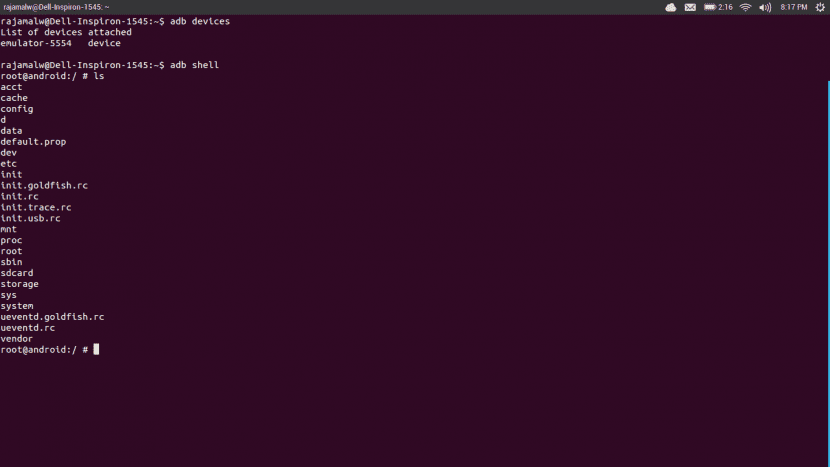
To można to zrobić na dwa sposoby: Jeśli masz już bootloader odblokowane i niestandardowe odzysku zainstalowany, zawsze możesz wykonać kopię zapasową za pośrednictwem regeneracja które możesz później przywrócić w ten sam sposób. Jeśli nie masz zainstalowanego żadnego narzędzia do odzyskiwania, najpierw musisz przejść do Ustawień Androida, aby aktywować tryb programowania.
W tym celu i jeśli nigdy tego nie robiłeś, będziesz musiał przejdź do sekcji O telefonie i naciśnij kilkakrotnie numer kompilacji, aż pojawi się komunikat podobny do !! Gratulacje !! Jesteś już programistą!. Następnie pojawią się opcje rozwoju i tam możesz aktywować tryb debugowania USB.
Kiedy masz to aktywowane, możesz podłączyć za pomocą kabla USB które pomogą nam zbudować most ADB. Możesz sprawdzić, czy połączenie powiodło się, używając polecenia w terminalu, które powinno zwrócić coś takiego:
adb devices List of devices attached 025d138e2f521413 device
Kiedy już to zrobimy, możemy przejść do zapisać kopię zapasową na naszym pulpicie wszystkiego, co jest zawarte w naszym terminalu z Androidem, którego możemy następnie użyć do przywrócenia naszego terminala na wypadek, gdyby Ubuntu Phone nas nie przekonał. Tutaj masz metoda przywracania systemu Android dostarczony przez firmę Canonical, niemniej jednak postaramy się poświęcić mu inny przewodnik w późniejszym czasie.
Aby utworzyć kopię zapasową, musimy uruchom następujące polecenie W terminalu:
adb backup -apk -shared -all
ZA wiadomość, ponieważ kopia zapasowa zostanie utworzona na naszym telefonie i zapyta nas, czy chcemy to autoryzować. Mówimy tak.
Odblokowanie bootloadera

Aby zainstalować dowolną pamięć ROM, tę z Ubuntu lub niestandardową z Androida, taką jak CyanogenMod, jest ten przedmiot musi zostać odblokowany. Aby to zrobić z terminala, musimy najpierw ponownie uruchomić urządzenie w formacie bootloader. W tym celu używamy następującego polecenia:
adb reboot bootloader
Będziemy wiedzieć, że jesteśmy w bootloader kiedy widzimy obraz android leżący na plecach z otwartym panelem przednim. Następnie ponownie sprawdzamy, czy urządzenie jest dobrze podłączone i jeśli wszystko pójdzie dobrze, powinniśmy zobaczyć takie wyjście:
fastboot devices 025d138e2f521413 fastboot
Następną rzeczą jest użycie pliku polecenie, aby odblokować bootloader jako taki:
sudo fastboot oem unlock
Pojawi się ekran z warunkami, które musimy zaakceptować, aby kontynuować. Ważne jest, aby wiedzieć, że jeśli odblokujemy bootloader stracimy gwarancję telefonu. Następnie ponownie uruchomimy system Android, utracimy dane i będziemy musieli wprowadzić minimum informacji, aby pierwszy rozruch został zakończony, ponieważ po zainstalowaniu Ubuntu wszystkie te dane zostaną ponownie utracone.
Instalowanie telefonu Ubuntu
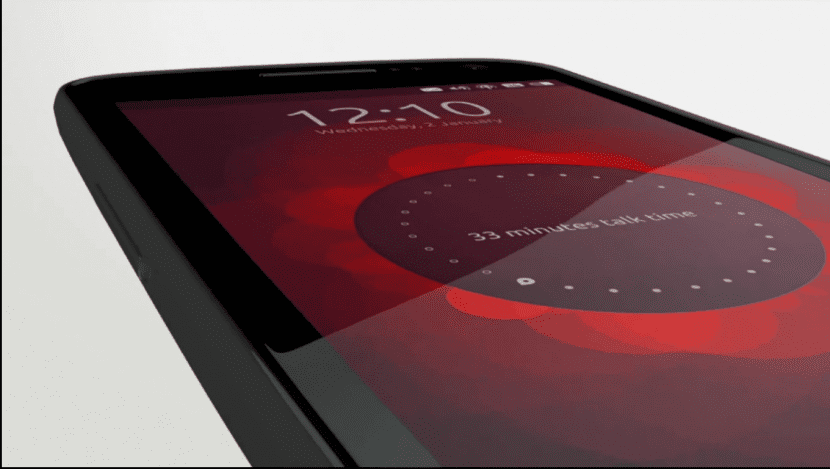
Aby najpierw zainstalować Ubuntu Phone, będziemy musieli wyłącz urządzenie. Gdy już to zrobimy, będziemy musieli ponownie uruchomić, naciskając poprawna kombinacja klawiszy zrobić to w trybie fastboot. Ponieważ używamy tej metody dla oficjalnie obsługiwanych urządzeń, możemy wrócić do przewodnik opublikowany przez Google zrobić to we właściwy sposób.
Następną rzeczą jest zainstalowanie ROM, na co musisz wybierz kanał. Zakładając na przykład, że do naszej instalacji używamy Nexusa 7, możemy skorzystać z kanału devel. W tym celu musielibyśmy wprowadzić polecenie w terminalu ubuntu-device-flash, a wynik, który musielibyśmy uzyskać, wyglądałby mniej więcej tak:
ubuntu-device-flash --channel=devel --bootstrap 2014/04/16 10:19:26 Device is |flo| 2014/04/16 10:19:27 Flashing version 296 from devel channel and server https://system-image.ubuntu.com to device flo 2014/04/16 10:19:27 ubuntu-touch/trusty is a channel alias to devel [...]
Jeśli chodzi o wybór kanału, firma Canonical opublikowała plik przewodnik po wyborze kanałów według naszego urządzenia, ponieważ jest to sposób, w jaki musimy identyfikować obrazy. Ten przewodnik można znaleźć w witrynie Witryna programisty Ubuntu.
Po zakończeniu instalacji telefon uruchomi się ponownie i zanim cokolwiek zrobisz, musisz poczekać reboot jest zakończony. W większości przypadków nie jest wymagana żadna interakcja użytkownika i zauważamy, że może to zająć kilka minut. Jeśli chodzi o aktualizacje systemu, powiadomienia o ich dostępności powinny przychodzić automatycznie.
I jak dotąd nasz przewodnik dotyczący instalacji telefonu Ubuntu na telefonie z Androidem. Korzystamy z okazji, aby podkreślić to w przypadku tej metody instalacji całkowicie usuniemy Android ROM; to nie jest Możliwość uruchamiania. Aby przeprowadzić instalację z podwójnym rozruchem, przygotujemy kolejny przewodnik, w którym również będziemy publikować Ubunlog.
do uzyskać rozszerzone informacje Jeśli chodzi o instalację systemu, możesz przejść do przewodnik opublikowany przez Canonical.

Myślę, że ostatnia instrukcja jest nieprawidłowa: subuntu-device-flash –channel = devel –bootstrap
Teraz poprawiam, dzięki za wkład.
Pozdrowienia!
Czy można go zainstalować na Galaxy Note 2? Dzięki
jak stabilny jest teraz telefon ubuntu? czy masz podstawowe aplikacje, takie jak whatsaap? Twarz?
terminal nie wykrywa urządzenia, które robię w takim przypadku)
co by się stało, gdybym zainstalował go na lg l5x optimus, ponieważ nie pojawia się na liście telefonów
cześć, co się stanie, jeśli zainstaluję go na HTC Desire 510, którego nie ma na liście
CZY KTOŚ WIE, CZY MOGĘ ZAINSTALOWAĆ GO NA MOIM IPHONE 4S? TEORIA POWINNO DZIAŁAĆ, PONIEWAŻ OBA MAJĄ RDZENIE UNIX, ALE MÓWIĘ, ŻE OPR CZEGO NIE JEST NA LIŚCIE: \: \ PROSZĘ O POMOC, CHCĘ SPRÓBOWAĆ TELEFON UBUNTU.
DZIĘKI
Czy zadziała na BQ Aquaris E4?
Witam, czy mógłbyś mi powiedzieć, czy mogę zainstalować go na htc evo 4g cdma
Czy ktoś wie, czy obsługuje gapps?
możesz za jednym dotknięciem koktajl popowy (4.5
)
Witam, moje pytanie brzmi, która z Samsung Galaxy działa.
Mam Samsung galaxy s3 mini I8190L, ma 1 GB pamięci RAM i 5 pamięci wewnętrznej.
Ten system operacyjny będzie zawierał odzyskiwanie, takie jak androidy.
Chcę to przetestować na tym telefonie komórkowym, który twierdzi, że jest pierwszym na świecie S3 mini ze swoim systemem.
Poszukaj ogólnych cech, które sprawią, że będę Romem, proszę.
Lubię personalizować telefony komórkowe.
Z góry dziękuję i czekam na Twoją odpowiedź wraz z kompletnym przewodnikiem instalacji.
Do widzenia, powodzenia!!!!
polecenie nie kompiluje mnie
polecenie sudo apt-get install ubuntu-device-flash
Dzień dobry Może być zainstalowany w moto g 2013
Można zainstalować na Sony Xperiast21a
Czy telefon Ubuntu można zainstalować na S3 Mini?
Mogę zainstalować Ubuntu na moim telefonie komórkowym Huawei Ascend Y221
Mogę zainstalować Ubuntu na moim SAMSUNG SMARTPHONE GALAXY GRAND PRIME PLUS, czy będzie on obsługiwany przez społeczność czy kanoniczny
dzień dobry, czy ktoś wie, kiedy ok, to jest to, czego potrzebuję, aby zmienić tablet (lenovo yoga plus 3) na ubuntu? za każdym razem, gdy próbuję uzyskać dostęp do roota, przestaje reagować, dając mu adb reboot bootloader, jeśli pomagają mi jako rodzicowi, jest znacznie lepiej, ponieważ filtruje całą propagację przez dzieci i uczą się więcej rzeczy, wybaczają niedogodności i dziękuję z dużym wyprzedzeniem
Dobry wieczór można przetestować na ośmiordzeniowym Snapdragonie 60 Caterpillar S617, 3 GB pamięci RAM